
İnternette "bilgisayar rastgele donuyor" yazarsanız, her yerde benzer şikayetler bulacaksınız. Bu sorun, siyah veya mavi ölüm ekranı, yanlışlıkla bilgisayar donması, sistem çökmesi ve hatta kullanıcılar sorunu zamanında düzeltmenin bir yolunu bulamazsa önyükleme diski hatası gibi diğer korkunç sorunlara yol açabilir. Bu nedenle, diğer kullanıcılara yardımcı olacak en etkili yöntemleri burada topladık.
Windows 10'un rastgele donmasına neden olan nedir?

- Aşırı ısınma
- Eksik DLL
- Yazılım hatası
- Bozuk sürücüler
- Virüs enfeksiyonları
- bellek çakışması
- Çok fazla çalışan program
Windows 10'da rastgele donma nasıl düzeltilir?

Bir bellek kontrolü gerçekleştirin
- Çalıştır komutunu çağırmak için klavyenizde Windows logo tuşunu basılı tutun ve aynı anda R tuşuna basın.
- Çalıştır penceresine mdsched.exe yazın ve Enter'a basın.
- Sorunları hemen kontrol etmek istiyorsanız, Şimdi Yeniden Başlat'a tıklayın ve sorunları kontrol edin (önerilir).
- Daha sonra kontrol etmek isterseniz, bilgisayarınızı bir sonraki başlatışınızda Sorunları kontrol et seçeneğine tıklayın.
- Windows daha sonra yeniden başlatılacak ve kontrolün ilerlemesini ve bellekteki geçiş sayısını gösteren bu sayfayı göreceksiniz.
Disk kontrolünü başlat
- Tüm açık programları ve dosyaları kapatın.
- Başlat -> Dosya Gezgini -> Bu Bilgisayar'ı tıklayın.
- Kontrol etmek istediğiniz diski bulun, sağ tıklayın ve Özellikler'i seçin.
- Araçlar sekmesini ve ardından Kontrol Et'i tıklayın.
Sürücülerinizi güncelleyin
Windows 10 donma sorunu güncel olmayan sürücülerden kaynaklanabilir. Bu nedenle, sorunu çözmek için sürücülerinizi güncellemeyi deneyebilirsiniz. Sürücülerinizi manuel olarak güncellemek için zamanınız, sabrınız veya bilgisayar becerileriniz yoksa, üçüncü taraf bir sürücü güncelleme programı ile bunu otomatik olarak yapabilirsiniz. daha fazla oku


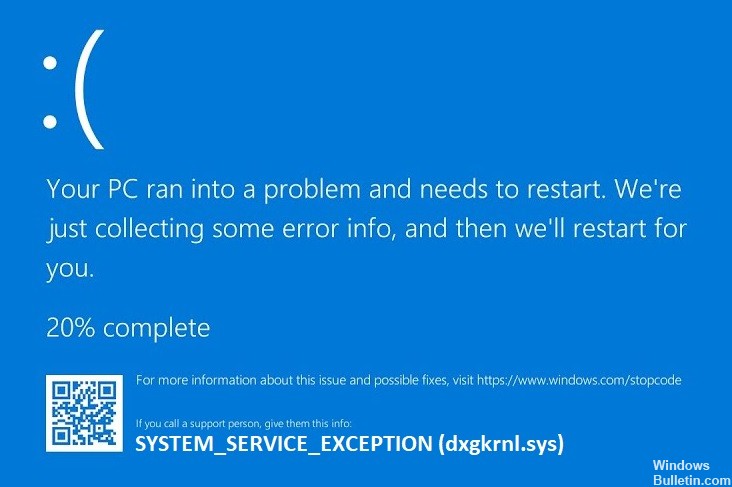
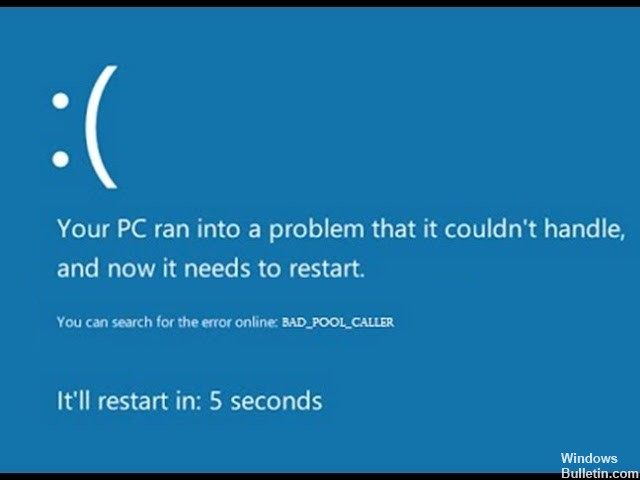



 =&0=&
=&0=&

 =&0=&
=&0=&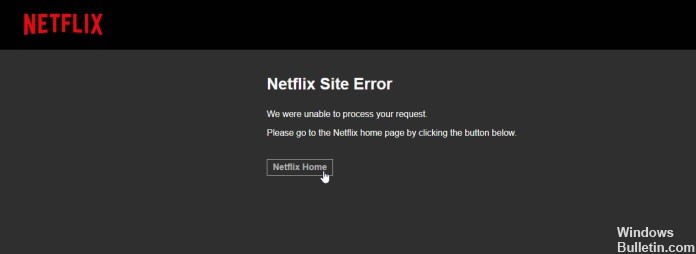

 =&0=&
=&0=&




 =&0=&
=&0=&
